win7电脑中输入法无法切换怎么办-Windows7系统输入法切换不了解决方法介绍
在windows7电脑上系统会自带有微软拼音和五笔输入法,但是有用户对此输入法使用很不习惯,因此会自己安装输入法,但是在日常使用的过程中会发现输入法突然无法切换了,这该怎么办?下面就带大家一起来看看windows7系统中输入法切换不了的解决方法。
小编推荐:windows7 32位纯净版系统下载
小编推荐:windows7 64位纯净版系统下载

Windows7系统输入法切换不了解决方法介绍
1、打开开始菜单,选择【控制面板】,将【查看方式】改成【小图标】,再选择【区域和语言】
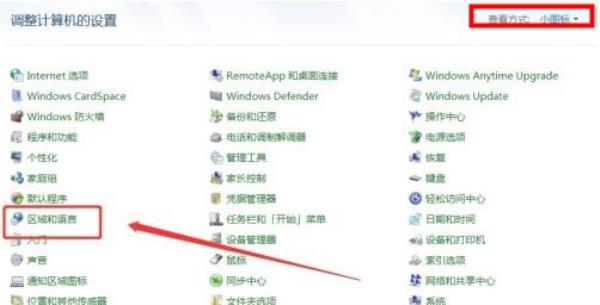
2、在打开的【区域和语言】界面中选择上方的【键盘和语言】选项
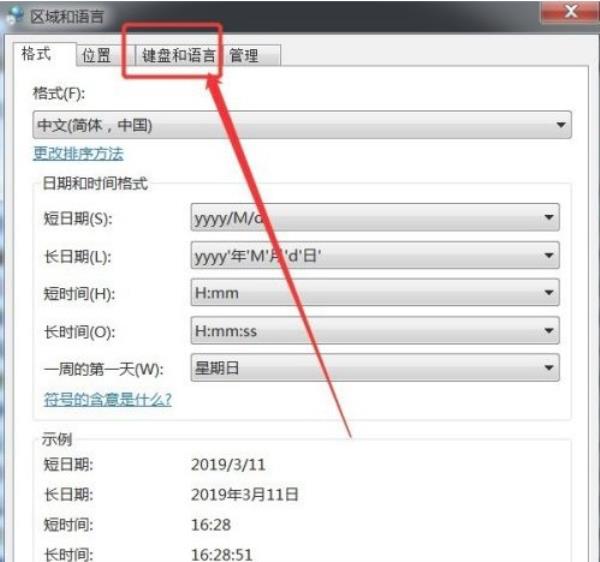
3、然后点击下方的【更改键盘】
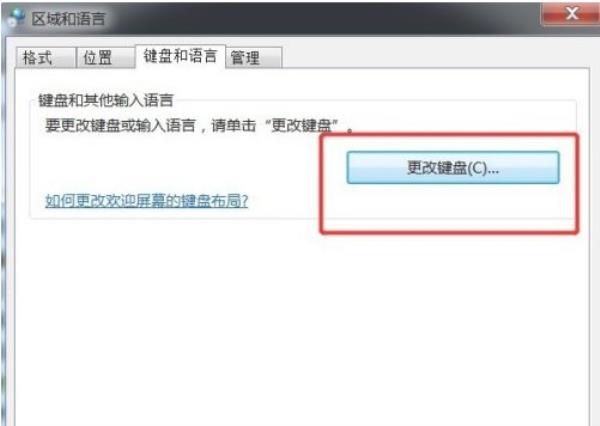
4、在【文本服务和输入语言】中选项【高级键设置】
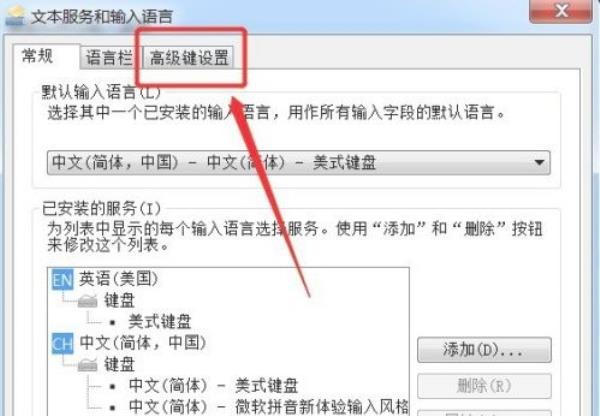
5、再点击下方的【更改按键顺序】选项
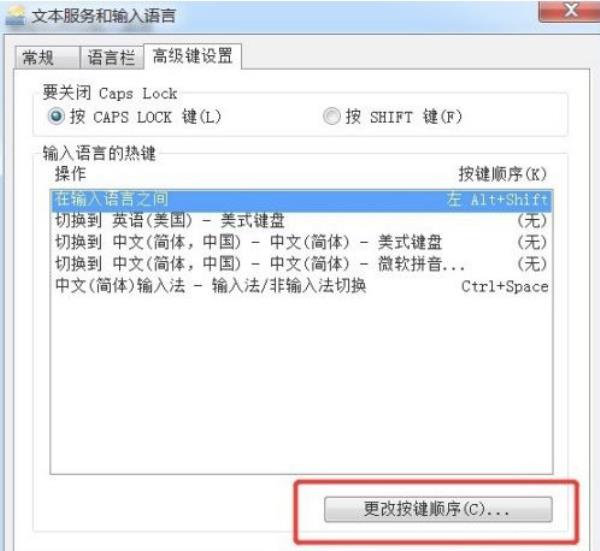
6、最后在弹出的【更改按键顺序】窗口中将【切换键盘布局】设置成【Ctrl+Shift(T)】,再点击【确定】即可
注意:【切换输入语言】是设置中英文切换,【切换键盘布局】是设置输入法之间切换的。
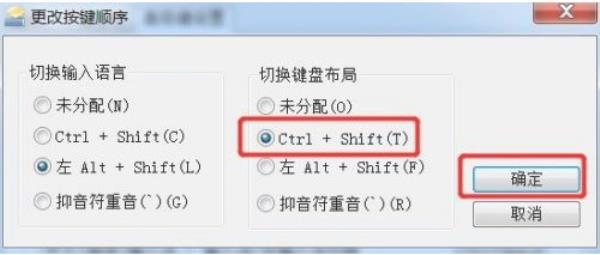
以上就是小编整理的关于Windows7系统输入法切换不了解决方法介绍的相关内容,想了解更多的相关资讯与攻略请关注本网站。




















